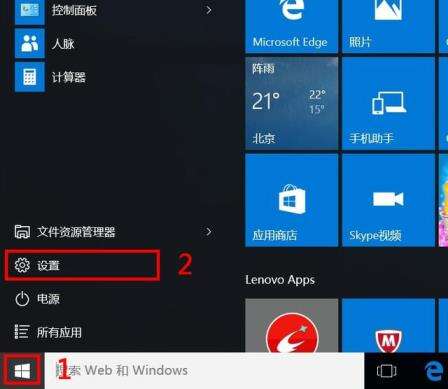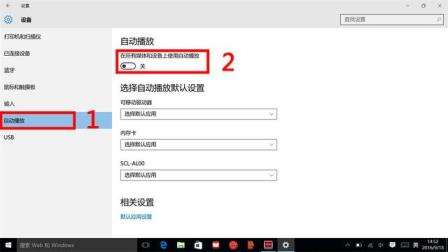怎么关闭光盘自动播放?win10关闭u盘自动播放的方法
系统教程导读
收集整理了【怎么关闭光盘自动播放?win10关闭u盘自动播放的方法】操作系统教程,小编现在分享给大家,供广大互联网技能从业者学习和参考。文章包含307字,纯文字阅读大概需要1分钟。
系统教程内容图文
1、首先在桌面用鼠标点击“开始”,然后点击“设置”。如下图所示:
2、在“设置”窗口中用鼠标点击“设备”。如下图所示:
3、在“设备”窗口中用鼠标点击“自动播放”,然后在用鼠标点击“在所有媒体和设备上使用自动播放”,使其处于”关“ 的状态。如下图所示:
这样,自动播放功能就关闭了。如果还想打开,就使”在所有媒体和设备上使用自动播放“处于”开“的状态。
系统教程总结
以上是为您收集整理的【怎么关闭光盘自动播放?win10关闭u盘自动播放的方法】操作系统教程的全部内容,希望文章能够帮你了解操作系统教程怎么关闭光盘自动播放?win10关闭u盘自动播放的方法。
如果觉得操作系统教程内容还不错,欢迎将网站推荐给好友。